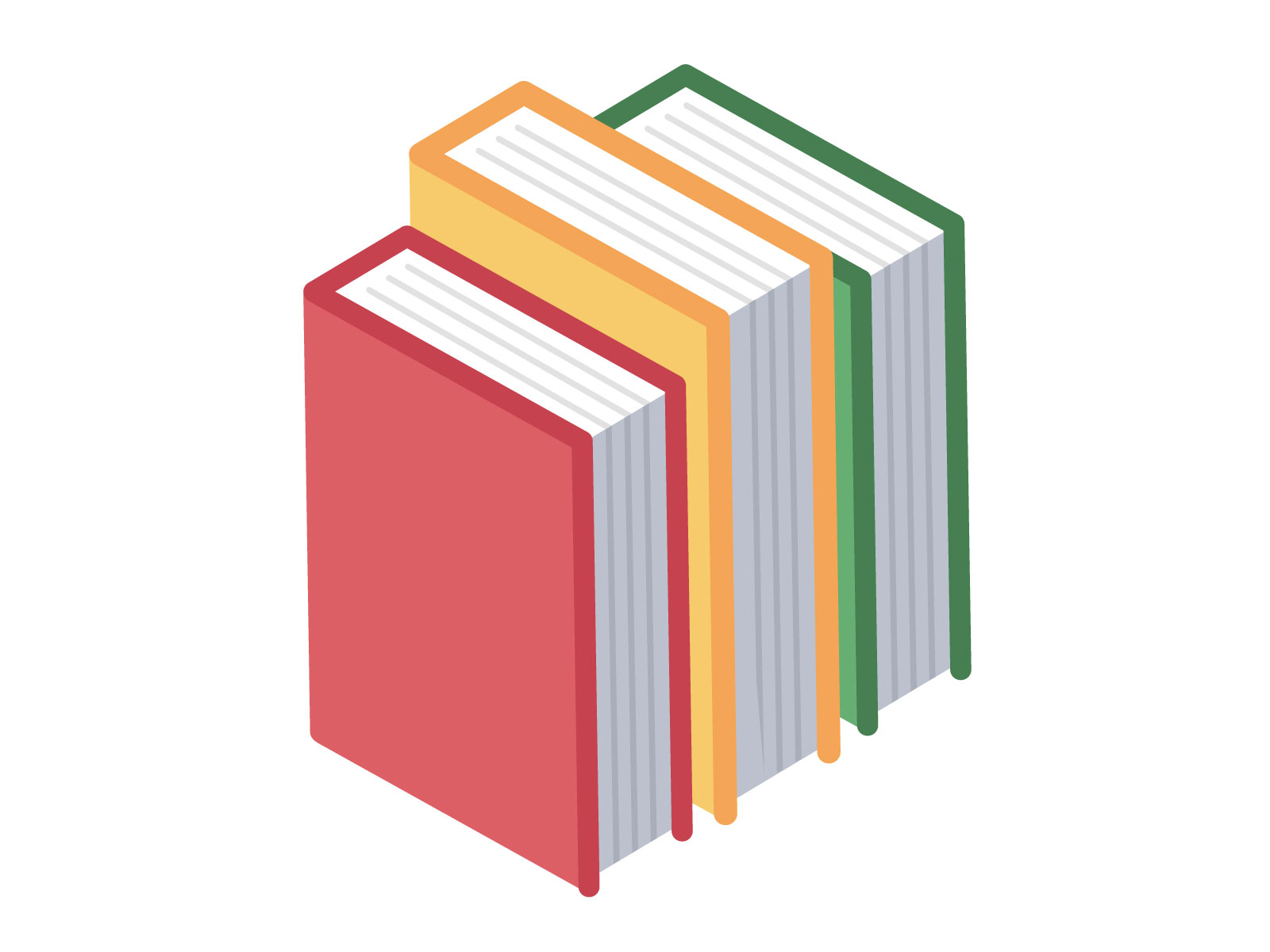陸地の編集には、ツールボックス→Landの下にある5種類のツールを使用します。
陸地を増やす
Landmass Brush
ツールボックス→Land→Landmass Brush ![]() を使うと、陸地を塗りつぶせます。
を使うと、陸地を塗りつぶせます。
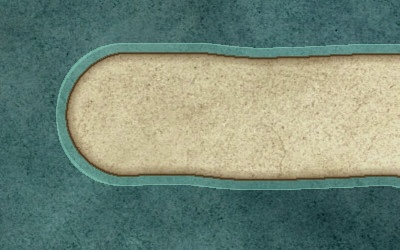
思いどおりに描画でき、なぞった線はブラシの幅だけもれなく陸地になるので、下絵をトレースしたり、陸地を埋め立てたりするのに向いています。
Raise Landmass Tool
ツールボックス→Land→Raise Landmass Tool ![]() を使うと、不規則な海岸線を描画できます。
を使うと、不規則な海岸線を描画できます。
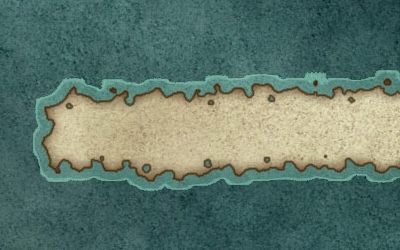
自然に見える海岸線を作り出すのに向いています。
陸地を減らす
Landmass Eraser
ツールボックス→Land→Landmass Eraser ![]() を使うと、陸地を削ることができます。
を使うと、陸地を削ることができます。
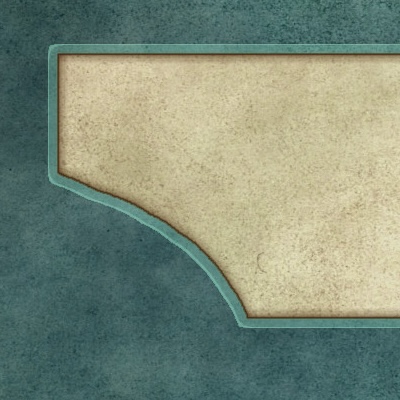
陸地を大きく削るのに向いています。
Lower Landmass Tool
ツールボックス→Land→Lower Landmass Tool ![]() を使うと、不規則に陸地を削ることができます。
を使うと、不規則に陸地を削ることができます。
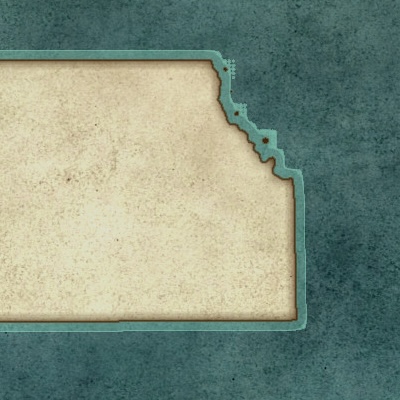
陸地を削って海岸線を作り出すのに向いています。
陸地の編集
Landmass Polygonal Lasso
ツールボックス→Land→Landmass Polygonal Lasso ![]() を使うと、範囲指定して陸地を削除したり埋め立てたりコピーすることができます。いわゆる投げ縄ツールです。
を使うと、範囲指定して陸地を削除したり埋め立てたりコピーすることができます。いわゆる投げ縄ツールです。
Ground Color Brush
ツールボックス→Land→Ground Color Brush ![]() で陸地に色をつけることができます。
で陸地に色をつけることができます。
色を塗るにはまずブラシと色を選択してから、塗りたい場所でマウスをドラッグします。
ぼかしのあるブラシは、マウスカーソルを素早く動かすと薄く、ゆっくり動かすと濃く色がつきます。
Brush
3種類のブラシが用意されています。
ぼかし

周辺にぼかしの入ったブラシです。色の境目をあいまいにすることもできて、使い勝手のよいブラシです。

塗りつぶし

ぼかしの入っていない、塗りつぶし用ブラシです。

チョーク

最初のブラシと似ていますが、ぼかしが均一でないところが異なります。

Brush Size
ブラシの幅。スライダー、または2〜512の数値で指定します。
Brush Opacity
ブラシの不透明度。スライダー、または0〜1の間の数値で指定します。
Brush Velocity
塗りの速度。スライダー、または0〜1の間の数値で指定します。数値が大きいほど均一なブラシになります。値を小さくすると、塗るというよりはポンポンとブラシを叩きつける感じに近くなります。
Filter
このブラシで色を塗る対象を選択します。デフォルトはAllです。
- All (すべて)
- Ground (地面)
- Symbols (シンボル)
- Trees (樹木)
- Mountains (山)
塗る対象を絞り込むことで、色を塗り分けることができます。
ただしシンボルや木などは、彩色可能なものとそうでないものがあります。一覧中にモノクロで表示されるものが彩色可能なものです。
Manual Color
Onにすると、パレットの代わりにカラー選択ツールが表示されます。
デフォルトはOffで、テーマごとに定義されているパレットが表示されます。ブラシを使って着色した色を消すには、パレットの先頭にある消しゴム ![]() を使用します。
を使用します。